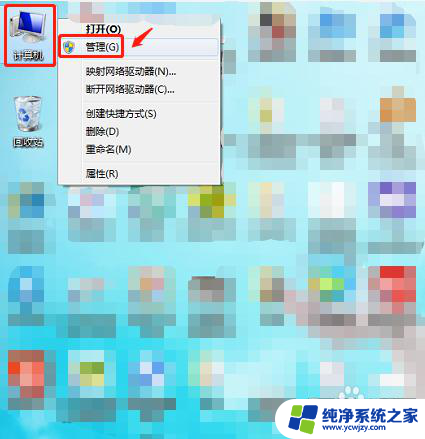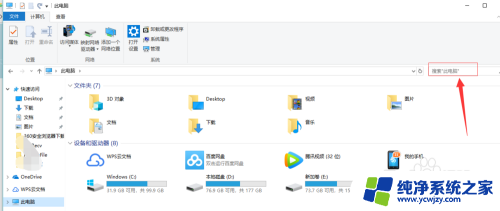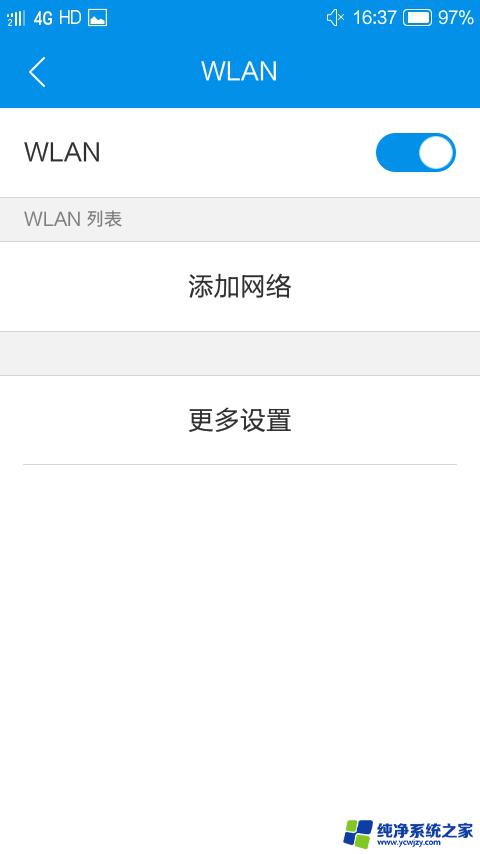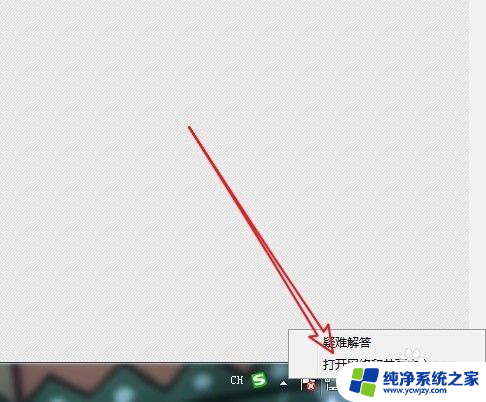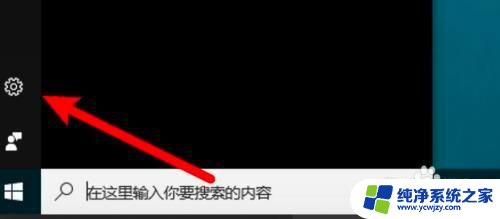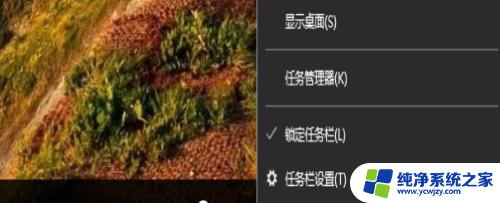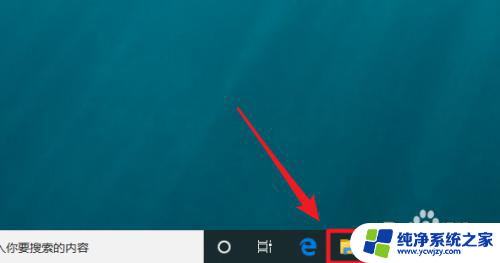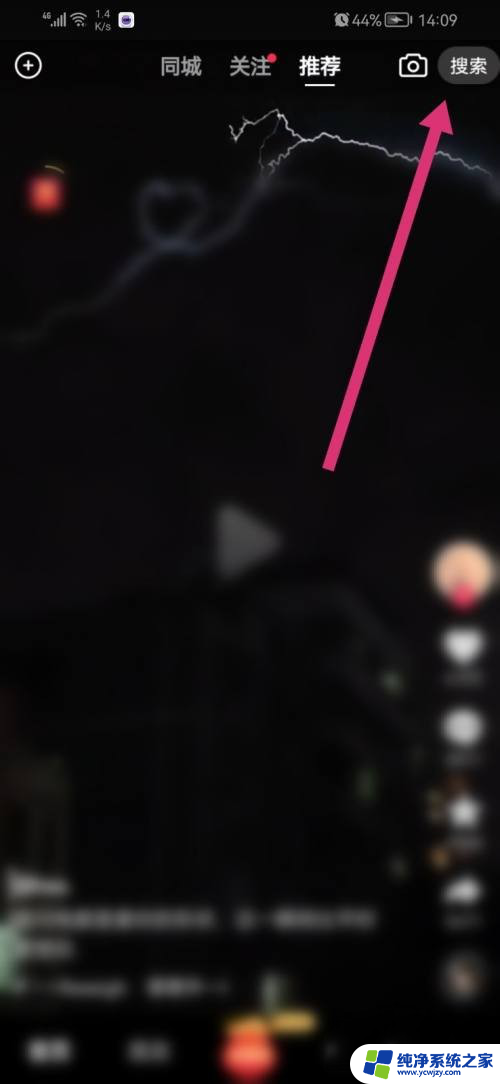电脑搜索用不了
在日常使用电脑时,我们经常会遇到电脑搜索功能无法正常使用的问题,当我们需要查找某个文件或者浏览网页时,却发现电脑搜索框无法搜索任何内容。这种情况可能会让人感到困惑和烦恼,影响我们的工作效率和生活质量。究其原因可能是由于系统故障、网络问题或者软件设置不当等多种原因所致。及时解决电脑搜索无法使用的问题,对于我们的日常生活和工作都是非常重要的。
具体方法:
1.首先打开电脑,在桌面上右键点击“计算机”,在弹出的窗口中点击“管理”。
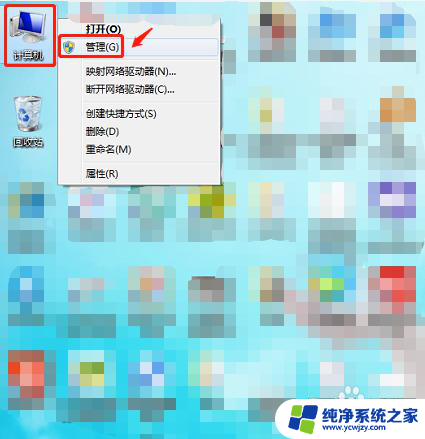
2.在计算机管理中点击“服务和应用程序”中的“服务”。
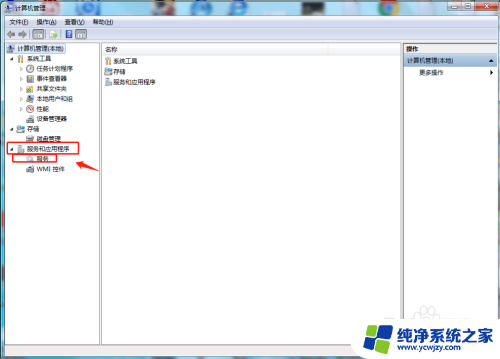
3.在服务中找到“Windows Search”服务,可以看到该服务被禁用。右键点击该服务,在弹出的窗口中点击“属性”。
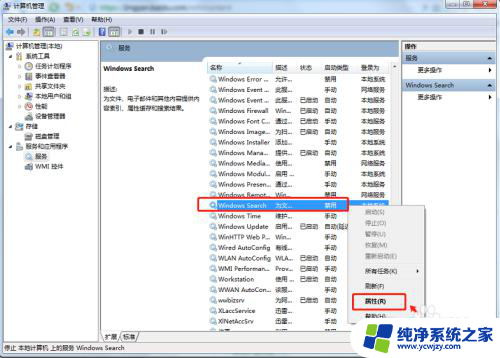
4.在“Windows Search”服务属性中点击“常规”,将启动类型设置为“自动”。
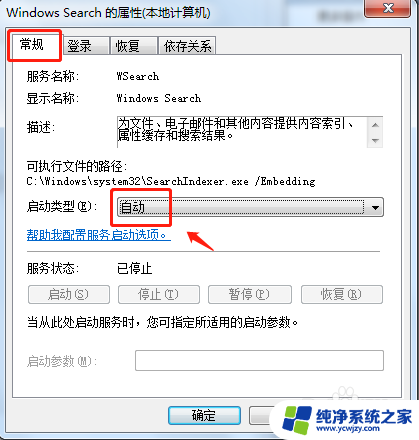
5.在“Windows Search”服务属性中点击“恢复”,将第1次失败和第2次失败后的反应都设置为“重新启动服务”。点击应用即可。
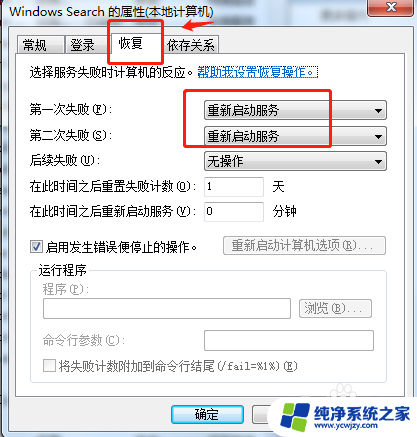
6.总结
1.首先打开电脑,在桌面上右键点击“计算机”,在弹出的窗口中点击“管理”。
2.在计算机管理中点击“服务和应用程序”中的“服务”。
3.在服务中找到“Windows Search”服务,可以看到该服务被禁用。右键点击该服务,在弹出的窗口中点击“属性”。
4.在“Windows Search”服务属性中点击“常规”,将启动类型设置为“自动”。
5.在“Windows Search”服务属性中点击“恢复”,将第1次失败和第2次失败后的反应都设置为“重新启动服务”。点击应用即可。
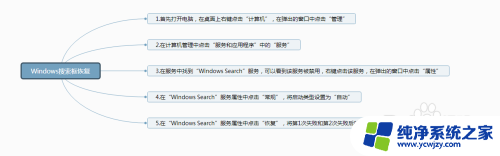
以上就是电脑搜索用不了的全部内容,有遇到这种情况的用户可以按照小编的方法来进行解决,希望能够帮助到大家。